Clàr-innse
Tha an oideachadh a’ sealltainn mar as urrainn dhut fiosan às-phortadh o Outlook gu Gmail agus fiosan Google a thoirt a-steach gu Outlook ceum air cheum .
Tha atharrachadh eadar Microsoft Outlook agus Google Gmail na ghluasad glè chumanta na laithean so. Tha cuid de dhaoine a’ gluasad bho app Outlook stèidhichte air deasg gu Gmail stèidhichte air sgòthan fhad ‘s a tha cuid eile a’ cleachdadh diofar teachdaichean post-d airson an conaltradh pearsanta is gnìomhachais. Ma tha dòrlach de luchd-fios agad mu thràth ann an aon app post-d, gu cinnteach cha bhiodh tu airson an ath-chruthachadh san app eile aon às deidh aon. Gu fortanach, tha an dà chuid Outlook agus Gmail ga dhèanamh comasach do luchd-aithne gu lèir a ghluasad ann an aon turas. Chan e gnìomh aon bhriogadh a th’ ann, ach stiùiridh sinn thu gu comhfhurtail tro na ceumannan air fad.
Mar a bheir thu a-steach luchd-aithne Outlook gu Gmail
Gus do luchd-aithne a ghluasad o Outlook gu Gmail, an-toiseach feumaidh tu an às-phortadh o Microsoft Outlook mar fhaidhle CSV, agus an uair sin am faidhle sin a thoirt a-steach gu Google Gmail.
Pàirt 1: Às-phortaich fios bho Outlook
An dòigh as luaithe air às-mhalairt luchd-aithne Outlook le bhith a’ cleachdadh an draoidh in-thogail a choisicheas tu tron phròiseas:
- Anns an aplacaid deasg Outlook agad, cliog air Faidhle > Fosgail & Às-phortaich > Iom-phort/às-mhalairt .

- Tagh Às-phortaich gu faidhle agus briog air Air adhart .
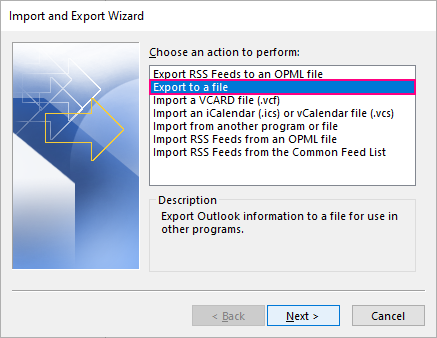
- Tagh Coma Separate Values agus cliog Air adhart .
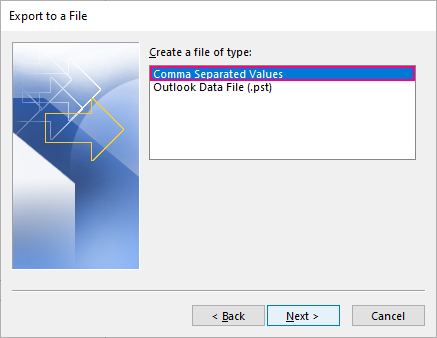 11> Scrollaich suas no sìos chun targaidcunntas/bogsa-puist, tagh am pasgan Contacts agus briog air Air adhart .
11> Scrollaich suas no sìos chun targaidcunntas/bogsa-puist, tagh am pasgan Contacts agus briog air Air adhart . - Briog air a’ phutan Rannsaich , an uairsin tagh am pasgan ceann-uidhe, ainmich am faidhle .csv agad, agus cliog air Air adhart .
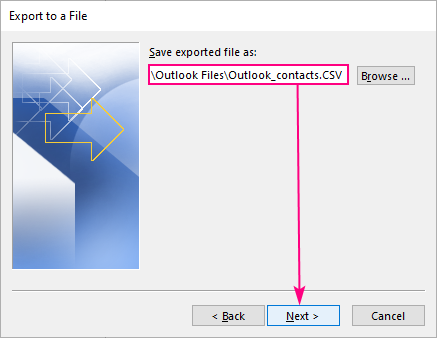
Thoir an aire. Ma tha thu air do luchd-aithne Outlook a chuir a-mach roimhe seo, nochdaidh an t-àite roimhe agus ainm an fhaidhle gu fèin-ghluasadach. Mura h-eil thu airson faidhle a tha ann mu thràth a chuir na àite, dèan cinnteach gun toir thu ainm eile don fhaidhle CSV agad.
- Briog air Crìochnaich agus tòisichidh Outlook ag às-mhalairt do luchd-aithne sa bhad.
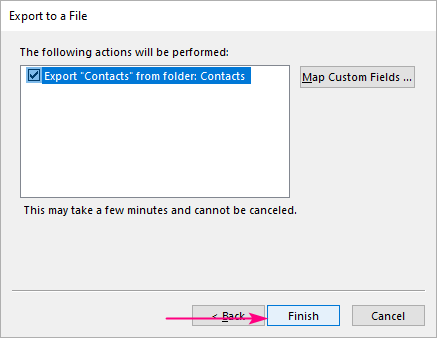
Tip. Ma tha thu airson smachd a chumail air dè am fiosrachadh a thèid a shàbhaladh don fhaidhle CSV, cliog air a’ phutan Map Custom Fields , agus dèan mapadh làimhe.
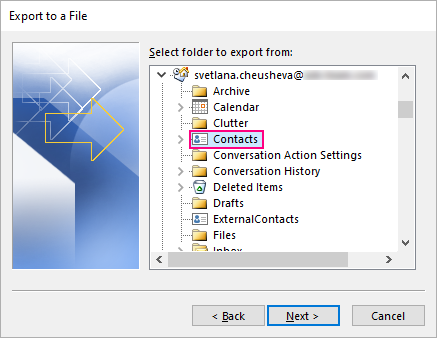
Gus dèanamh cinnteach gu bheil Outlook air an luchd-aithne agad gu lèir a thoirt a-mach gu soirbheachail, fosgail am faidhle CSV a chaidh a chruthachadh às ùr ann an Excel gus am fiosrachadh fhaicinn.
Molaidhean is notaichean: <3
- Chan eil an draoidh a’ às-phortadh ach an luchd-aithne air an liosta conaltraidh pearsanta agad, ach chan e an fheadhainn air Liosta Seòlaidhean Cruinneil (GAL) na buidhne agad no ann an Leabhar Seòlaidhean Far loidhne sam bith. Ma tha thu airson liosta conaltraidh stèidhichte air Exchange a ghluasad cuideachd, cuir na stuthan aige ris a’ phasgan Caraidean pearsanta agad an toiseach, agus an uairsin às-mhalairt. Airson tuilleadh fiosrachaidh, faic Mar a nì thu às-mhalairt Liosta Seòlaidhean Cruinneil à Outlook.
- Ma tha thu airson dìreach roinn de luchd-fios sònraichte às-mhalairt, abair pearsanta no gnìomhachas, lean an stiùireadh a tha air a thoirt seachad ann an Ciamar às-mhalairtLuchd-fios Outlook a-rèir gnè.
- Ma tha thu a' cleachdadh an dreach air-loidhne de Outlook, gheibhear na ceumannan an seo: Às-phortaich caraidean o Outlook.com agus Outlook air an lìon.
Pàirt 2: Cuir a-steach fiosan Outlook gu Gmail
Gus an luchd-aithne Outlook agad a thoirt a-steach gu Gmail, seo na dh'fheumas tu a dhèanamh:
- Log a-steach don Google Gmail agad cunntas.
- Aig oisean gu h-àrd air an làimh dheis den duilleag, cliog air ìomhaigheag Aplacaidean Google , agus an uairsin cliog air Contacts . No theirig gu dìreach chun luchd-fios Google agad.

- Air an taobh chlì, fo Contacts , briog air Iom-phort .
<23
- Anns an uinneag còmhraidh Iom-phortaich caraidean , cliog air Tagh faidhle agus tagh am faidhle CSV a chuir thu a-mach à Outlook.
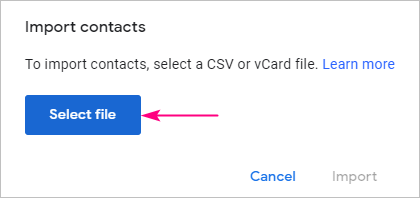
- Briog air a' phutan Iompórtáil .

Cho luath 's a bhios an ion-phortadh deiseil, bidh am fios A h-uile rud deiseil nochdaidh e aig oisean gu h-ìosal air an làimh dheis den duilleag. Ma tha thu air liosta luchd-fios ceàrr a thoirt a-steach gun fhiosta, dìreach briog air Sguir dheth .
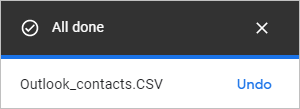
An aire. Airson ion-phortadh gus a chrìochnachadh gu ceart, feumaidh an aon chànan a bhith aig a’ chunntas Gmail agad ’s a chaidh a shuidheachadh ann an Outlook nuair a bhios tu a’ cur a-mach fiosan. Rud eile, cha bhith cinn nan colbhan co-ionnan agus gheibh thu mearachd.
Mar a bheir thu a-steach fiosan Gmail gu Outlook
Gus fiosan Google a ghluasad gu Outlook, às-mhalairt an luchd-aithne Gmail agad an-toiseach gu faidhle CSV, agus an uairsin cuir a-steach am faidhle sin gu MicrosoftOutlook.
Pàirt 1: Às-phortaich fiosan Gmail
- Rach dhan luchd-fios Google agad.
- Air an taobh chlì, fo Contacts , cliog air Às-phortaich .
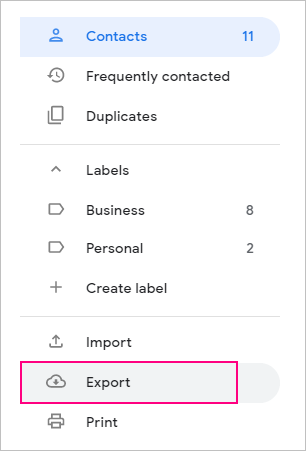
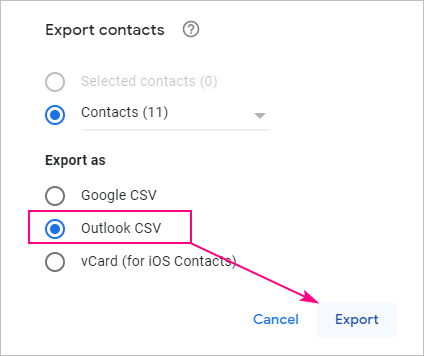
Pàirt 2 : Cuir a-steach fiosan Gmail a-steach gu Outlook
Gus do luchd-aithne Google a thoirt a-steach gu Outlook, dèan na ceumannan seo:
- Ann am Microsoft Outlook, cliog air Faidhle > Fosgail & Às-phortaich > Iom-phort/Às-phort .

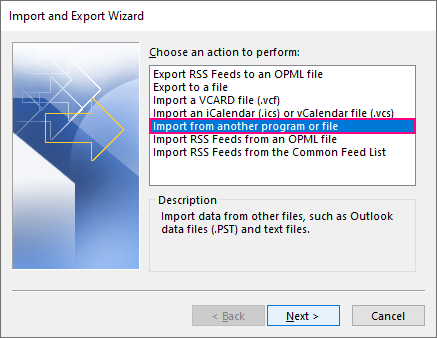

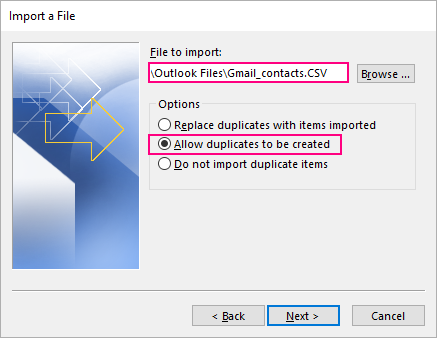
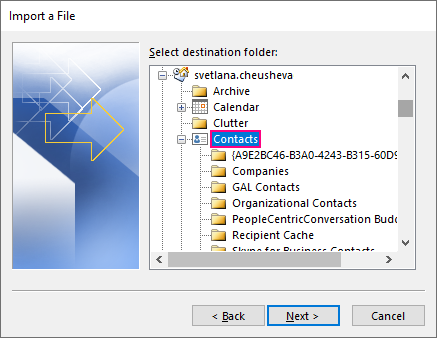
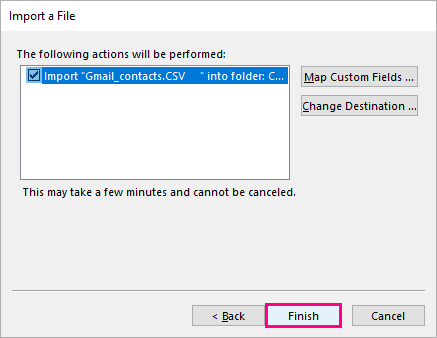
Gliocas. Gus dèanamh cinnteach gu bheil a h-uile colbh anns an fhaidhle CSV agad air a mhapadh gu ceart gu raointean conaltraidh Outlook, cliog air Map Custom Fields .
Tòisichidh Outlook a’ toirt a-steach do luchd-aithne Google sa bhad. Nuair a bhios am bogsa adhartais air falbh, tha an in-mhalairt deiseil. Airson an luchd-aithne ion-phortadh fhaicinn, briog air an ìomhaigheag Daoine air a' bhàr-seòlaidh.
Sin mar a bheir thu a-steach luchd-aithne o Outlook gu Gmail 's an rathad eile. Bha sin gu math furasta, nach robh? Tha mi a’ toirt taing dhut airson an leughadh agus an dòchas ur faicinn air ar blog an ath sheachdain!

